Para alcançar o desempenho ideal nos seus jogos no PC, muitas configurações no Windows e no Painel de Controle podem ser ajustadas. No entanto, para um controle ainda mais preciso, explorar algumas modificações no Registro do Windows pode ser a chave para maximizar sua experiência de jogo.
O Registro do Windows atua como um banco de dados digital para o seu computador, onde o sistema operacional armazena todas as configurações e alterações. Diferentemente das opções acessíveis através da interface gráfica, o Windows não impõe restrições ao Registro, permitindo que você personalize o sistema de forma mais profunda.
É importante estar ciente de que quaisquer alterações feitas no Registro são de sua inteira responsabilidade. Se você estiver disposto a assumir esse risco, poderá usufruir de uma grande liberdade para otimizar os recursos e a rede do seu PC, visando uma experiência de jogo superior.
Neste artigo, compartilharei algumas modificações no Registro do Windows que podem garantir que seu PC ofereça o melhor desempenho possível nos jogos. Para sua segurança e tranquilidade, também fornecerei instruções detalhadas para aplicar essas alterações de forma correta e segura.
Gerenciando o Registro do Windows
Antes de abordar as modificações específicas, é fundamental que você entenda como acessar e manipular o Registro adequadamente. Uma edição incorreta pode comprometer o funcionamento do Windows, podendo até mesmo danificá-lo de maneira irreparável. Recuperar um registro corrompido pode ser uma tarefa complexa.
A seguir, detalharei como acessar, fazer backup e navegar no Registro do Windows. Siga as instruções cuidadosamente para evitar problemas.
Acesso ao Registro do Windows
A maneira mais simples de abrir o Registro do Windows é pesquisá-lo na Barra de Pesquisa do Windows e iniciar o aplicativo Editor do Registro. Uma alternativa mais confiável é utilizar o comando Executar, especialmente se a Pesquisa do Windows estiver desativada. Para isso, pressione as teclas Windows + R, digite “regedit” na janela Executar e pressione Enter.
Você também tem a opção de abrir o Registro como administrador, clicando com o botão direito no aplicativo e selecionando “Executar como administrador”. Isso garante que você tenha permissão para editar todas as entradas, evitando restrições. No entanto, essa ação não é estritamente necessária, pois o Windows pode solicitar permissões de administrador quando uma edição exigir.
Backup do Registro do Windows
Antes de qualquer alteração, é crucial criar um backup do Registro. Isso permite que você restaure o sistema ao estado anterior caso algo dê errado. Felizmente, esse procedimento é bastante simples. Após abrir o Registro, clique no menu Arquivo e selecione “Exportar”. Salve o arquivo em um local seguro para acessá-lo posteriormente.
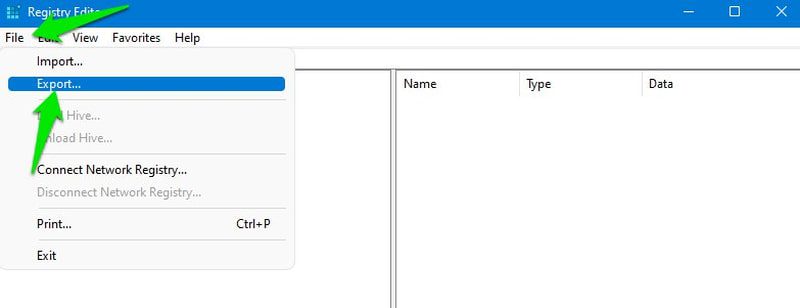
Para restaurar o Registro a partir do backup, clique novamente no menu Arquivo e selecione “Importar”, indicando o arquivo salvo. Alternativamente, você pode usar um aplicativo de limpeza de registro que geralmente oferece recursos de backup e restauração.
Navegação no Registro do Windows
O Registro do Windows é organizado de forma hierárquica, usando chaves, subchaves e valores. Existem cinco chaves principais, com diversas subchaves que contêm seus valores específicos. Você tem a liberdade de criar novas chaves e valores conforme suas necessidades.
Para acessar uma chave específica, você precisa abrir todas as chaves pai que levam até ela. Isso pode ser feito manualmente, clicando em cada chave, ou copiando e colando o caminho completo na barra de pesquisa no topo da janela.
Para facilitar seu trabalho, fornecerei os caminhos exatos das chaves que você precisará modificar para cada ajuste. Basta copiar e colar esses caminhos na barra de pesquisa onde se lê “Computador”, e o Registro abrirá o local desejado.
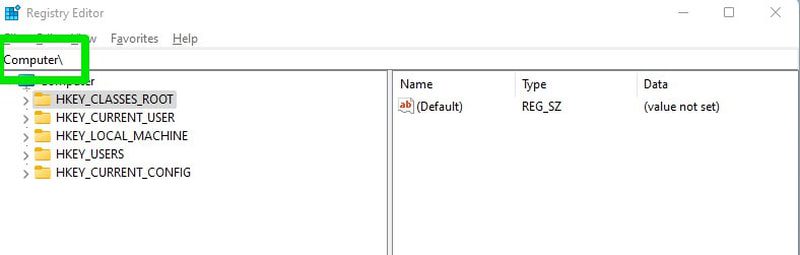
Se precisar criar uma nova chave, clique com o botão direito sobre a chave pai e selecione “Novo” > “Chave”. Para criar um novo valor DWORD, clique com o botão direito sobre a chave e selecione “Novo” > “Valor DWORD (32 bits)”.
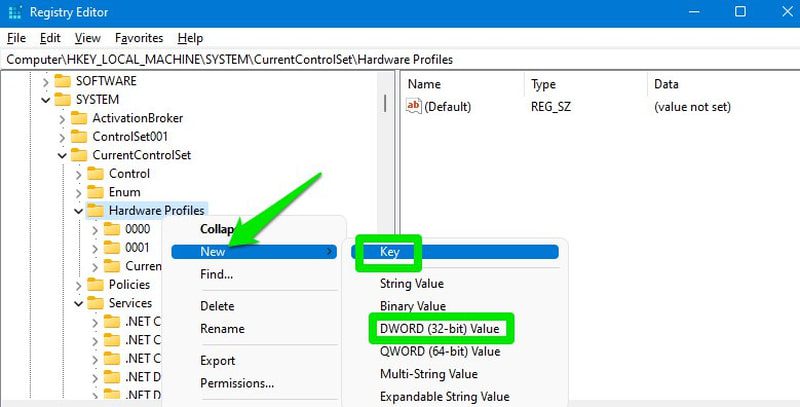
Após fazer as alterações, muitas delas são aplicadas imediatamente. No entanto, algumas podem exigir que você reinicie o computador ou, pelo menos, faça logoff e logon novamente. Recomendo reiniciar o PC após aplicar as modificações abaixo.
Desativar Limitação de Energia
O Windows ajusta o uso de energia da CPU em diferentes cenários para economizar energia. Embora isso seja mais relevante para quem joga em notebooks, usuários de desktops também podem se deparar com esse comportamento, dependendo das configurações de energia. Essa limitação pode prejudicar o desempenho dos jogos, afetando tanto a CPU quanto a GPU.
Se a GPU estiver trabalhando mais rápido do que a CPU, isso pode criar um gargalo, prejudicando o desempenho geral. Para evitar essa situação, você pode desativar a limitação de energia no Registro do Windows. Veja como:
No Registro, navegue até o seguinte local:
HKEY_LOCAL_MACHINE\SYSTEM\CurrentControlSet\Control\Power\PowerThrottling
Dentro da chave PowerThrottling, você verá uma entrada chamada “PowerThrottlingOff” no painel direito. Abra essa entrada e altere seu valor para “1”.

Se a entrada “PowerThrottlingOff” não existir, crie uma nova entrada do tipo DWORD (32 bits) dentro de “PowerThrottling” e nomeie-a como “PowerThrottlingOff”. Em seguida, altere o valor para “1”.
Desativar a Otimização de Rede
O Windows possui um mecanismo que limita o uso da rede em certas situações, principalmente para conteúdo que não seja de mídia. No entanto, dependendo da velocidade e do uso da rede, isso também pode afetar o desempenho dos jogos, causando picos de latência e ping alto. É recomendável desativar esse recurso para evitar possíveis problemas durante o jogo.
Para fazer isso, vá para o seguinte local no Registro:
HKEY_LOCAL_MACHINE\SOFTWARE\Microsoft\Windows NT\CurrentVersion\Multimedia\SystemProfile
Aqui, clique duas vezes em “NetworkThrottlingIndex” e defina seu valor para “ffffffff”.
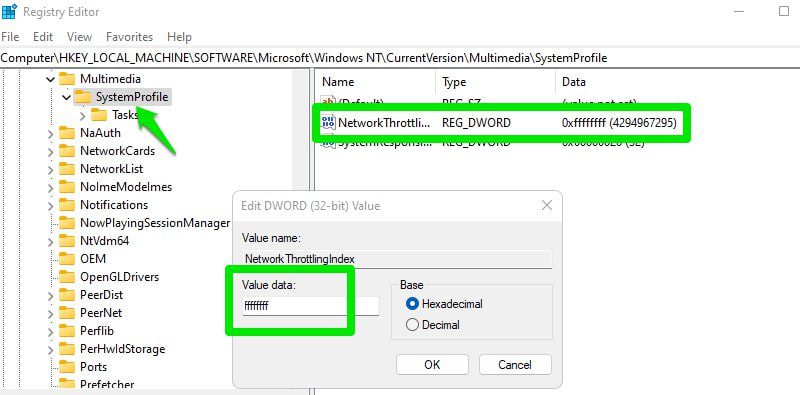
Se você notar problemas com o uso da rede por processos em segundo plano após essa alteração, poderá reverter o valor para “10”.
Otimizar TCP
O Protocolo de Controle de Transmissão (TCP) é um protocolo que controla como os computadores estabelecem conexões e trocam dados de maneira confiável através da rede. Ele garante que os dados cheguem corretamente e na ordem certa. A otimização do TCP melhora o uso da largura de banda, reduz a latência e estabiliza a conexão.
Para jogos, isso se traduz em um ping melhor (especialmente para servidores distantes) e uma menor probabilidade de picos, atrasos e desconexões. Se você ainda estiver usando as configurações TCP padrão do Windows, algumas otimizações podem ser feitas para melhorar sua experiência de jogo online.
Primeiro, abra o seguinte local no Registro:
HKEY_LOCAL_MACHINE\SYSTEM\CurrentControlSet\Services\Tcpip\Parameters
Aqui, no painel direito, você encontrará várias entradas que podem ser ajustadas para otimizar o TCP. A seguir, apresento uma lista com os valores ideais para cada entrada. Basta clicar duas vezes sobre a entrada, selecionar a base “Decimal” e alterar o valor para o indicado:
DefaultTTL > 64 GlobalMaxTcpWindowSize > 65535 MaxUserPort > 65534 Tcp1323Opts > 1 TcpMaxDupAcks > 2 TCPTimedWaitDelay > 30
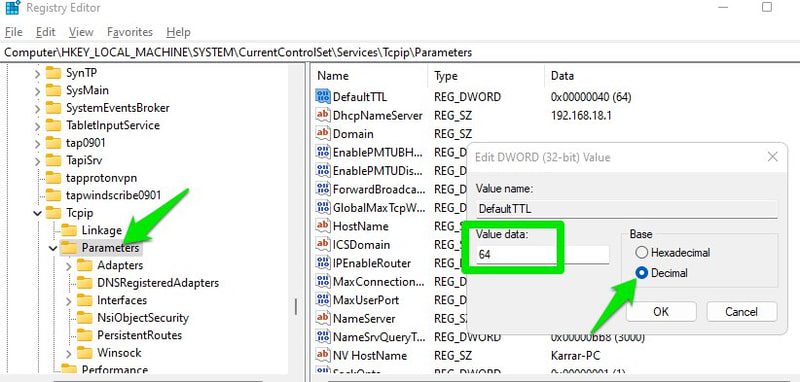
Desativar o Estacionamento de Núcleos da CPU
Quando a carga sobre a CPU é baixa, o Windows pode desligar alguns núcleos da CPU para economizar energia e reduzir o calor. Se você busca o máximo desempenho nos jogos, desativar esse recurso pode trazer melhorias. No entanto, essa modificação só é recomendada se um desempenho ligeiramente mais suave for importante para você. Por padrão, o Windows gerencia bem os núcleos da CPU, então essa mudança pode não ter um impacto muito significativo. Abaixo estão alguns problemas que o estacionamento de núcleos pode gerar:
- O processo de estacionar e desestacionar um núcleo adiciona um pequeno atraso, que pode ser perceptível em jogos rápidos.
- Antes de desativar um núcleo, o Windows pode transferir seus processos para outro núcleo, o que também pode gerar um leve atraso.
- O FPS do jogo pode flutuar.
- Isso pode criar um gargalo para jogos que dependem da CPU, já que a GPU pode operar em um nível superior de potência.
- Muitos jogos que usam múltiplos núcleos podem não ser otimizados para o funcionamento do estacionamento de núcleos, impedindo que utilizem todo o potencial da CPU.
Se a eficiência energética e a geração de calor não forem problemas para você, pode desativar o estacionamento de núcleos no Registro.
Acesse o seguinte local:
HKEY_LOCAL_MACHINE\SYSTEM\CurrentControlSet\Control\Power\PowerSettings\54533251-82be-4824-96c1-47b60b740d00\0cc5b647-c1df-4637-891a-dec35c318583
Aqui, altere o valor da entrada “Attributes” para “0”.
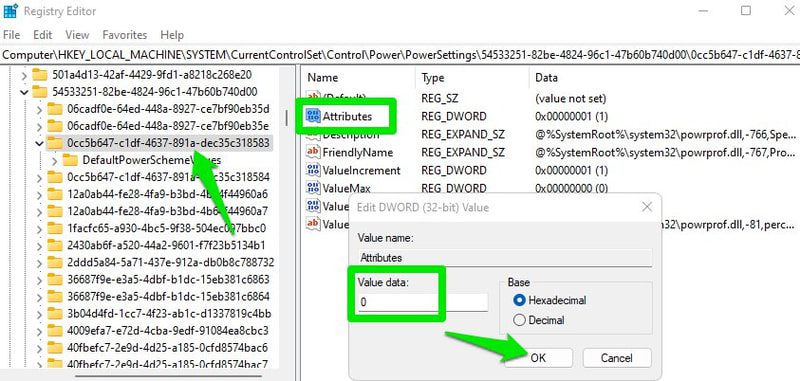
Priorizar Jogos
No Registro, você pode instruir o Windows a priorizar os jogos na alocação de recursos da CPU e GPU. Isso pode garantir um desempenho mais estável com menos interrupções, além de otimizar o desempenho geral caso outros processos estejam impactando seu jogo.
Abra o seguinte local:
HKEY_LOCAL_MACHINE\SOFTWARE\Microsoft\Windows NT\CurrentVersion\Multimedia\SystemProfile\Tasks\Games
Nesta chave, você precisará alterar os valores de várias entradas, conforme listado abaixo:
Affinity > f Background Only > False Background Priority > 1 GPU Priority > 8 Priority > 6 Scheduling Category > High SFIO Priority > High SFIO Rate > 4
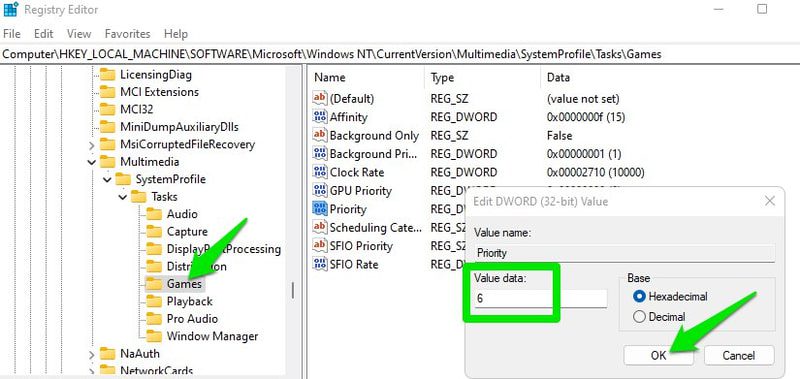
Caso as entradas “Background Priority” e “SFIO Rate” não estejam presentes, crie duas novas entradas do tipo DWORD e atribua os nomes e valores correspondentes.
Diminuir o Máximo de Quadros Pré-Renderizados
Se sua CPU for capaz de lidar com as demandas dos seus jogos, você pode reduzir o número de quadros pré-renderizados para diminuir a latência de entrada. Por padrão, a GPU renderiza alguns quadros antecipadamente antes de exibí-los na tela. Isso garante que o jogo não trave se a CPU precisar executar outra tarefa que possa atrasar um quadro.
Se você sabe que sua CPU pode lidar com o jogo e as tarefas secundárias sem problemas, você pode diminuir esse número para reduzir a pequena latência que ele introduz.
Acesse o seguinte local no Registro:
HKEY_LOCAL_MACHINE\SOFTWARE\WOW6432Node\Microsoft\Direct3D
Aqui, crie uma nova entrada do tipo DWORD (32 bits) e nomeie-a como “MaxPreRenderedFrames”. Após a criação, altere seu valor para “1”, indicando que apenas um quadro será pré-renderizado.
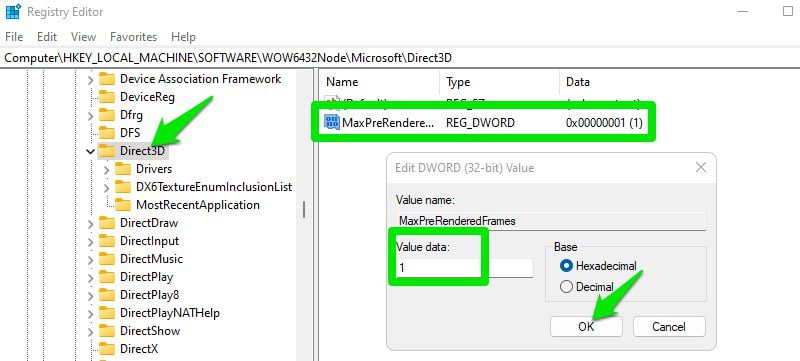
Aumentar a Capacidade de Resposta do Sistema
Esta opção equilibra o uso de recursos entre tarefas em primeiro plano (jogos) e em segundo plano. Por padrão, o Windows reserva 20% dos recursos da CPU para tarefas de baixa prioridade.
Você pode reduzir esse valor para 10%, liberando mais recursos para processos em primeiro plano, como jogos. No entanto, isso pode afetar o desempenho de tarefas em segundo plano se o jogo consumir muitos recursos e 10% não forem suficientes. Portanto, use essa opção com cautela.
Acesse o seguinte local no Registro:
HKEY_LOCAL_MACHINE\SOFTWARE\Microsoft\Windows NT\CurrentVersion\Multimedia\SystemProfile
Aqui, altere o valor de “SystemResponsiveness” para “10”.
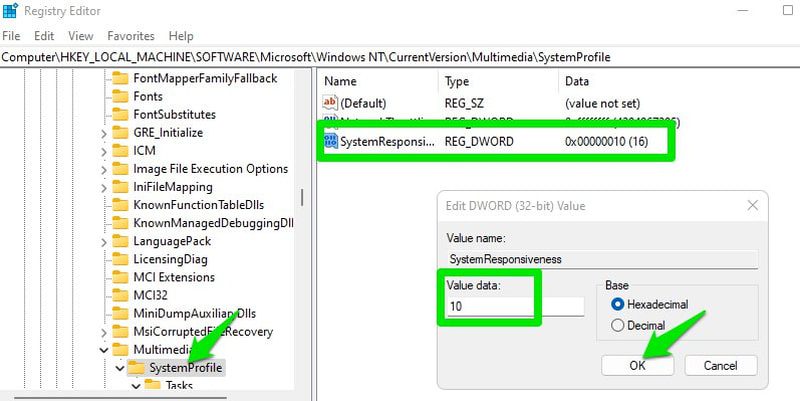
Desativar o Algoritmo de Nagle
O Windows usa por padrão o algoritmo de Nagle, que garante a eficiência da rede ao armazenar pequenos pacotes de dados e enviá-los como pacotes maiores. Isso economiza largura de banda e evita o congestionamento da rede. No entanto, em jogos online, esse comportamento também pode introduzir latência, pois a rede aguarda que pacotes suficientes sejam acumulados antes de enviá-los.
Sugiro que você teste essa opção para ver se realmente melhora o ping nos seus jogos. Caso contrário, é recomendável manter o algoritmo de Nagle ativo para garantir a eficiência da rede.
Para desativar o algoritmo de Nagle, você precisará do seu endereço IPv4. Para descobri-lo, pressione as teclas Windows + R e digite “cmd” na caixa de diálogo Executar. No Prompt de Comando, utilize o comando “ipconfig/all”. Isso exibirá diversas informações sobre sua rede. Anote seu endereço IPv4.
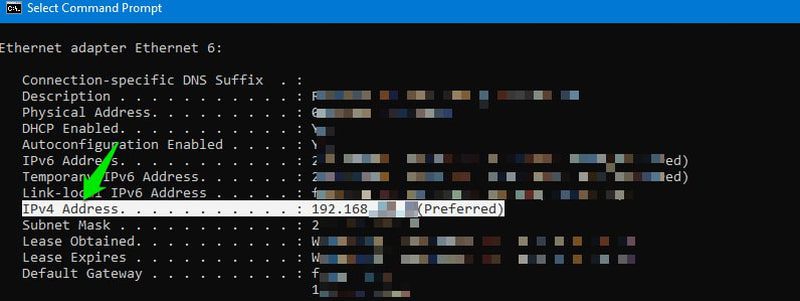
Em seguida, abra o seguinte local no Registro do Windows:
HKEY_LOCAL_MACHINE\SYSTEM\CurrentControlSet\Services\Tcpip\Parameters\Interfaces
Haverá uma lista de chaves de interface. Abra cada uma delas e observe o valor “DhcpIPAddress”. Você precisará encontrar a chave que corresponde ao seu endereço IPv4 anotado anteriormente.
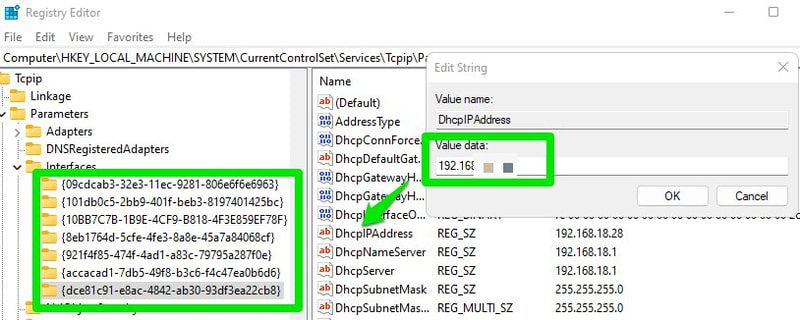
Após encontrar a chave correta, crie duas entradas do tipo DWORD (32 bits) dentro dela e nomeie-as como “TcpNoDelay” e “TcpAckFrequency”. Altere o valor de cada uma para “1” para desativar o algoritmo de Nagle.
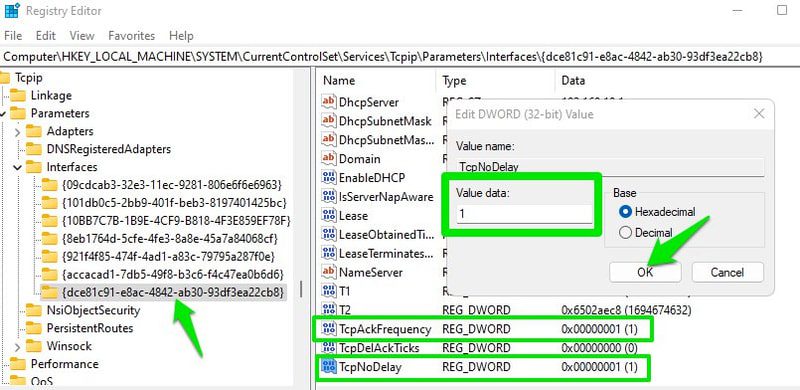
Se isso não melhorar o ping nos seus jogos, exclua essas duas entradas para reativar o algoritmo de Nagle.
Considerações Finais
Apliquei pessoalmente todas essas modificações e pude notar melhorias significativas tanto no ping quanto no desempenho dos jogos. Quanto ao desempenho, não observei um aumento notável no FPS, provavelmente porque já havia otimizado as configurações do Windows para o desempenho. No entanto, notei que jogos que antes travavam em momentos de uso intenso de efeitos visuais agora rodam sem problemas.